Прилагођавање искуства е-поште
Конфигурација е-поште омогућава корисницима да буду делотворнији и ефикаснији када користе е-пошту за комуникацију са клијентима. Овај чланак расправља о томе како да конфигуришете уређивач е-поште, креатор предложака е-поште и креатор потписа е-поште, који прихватају пуне могућности конфигурације контроле уређивача обогаћеног текста.
Белешка
Ако користите контролу Уређивача активности, препоручујемо да уместо ње користите контролу уређивача обогаћеног текста, јер је контрола Уређивач активности застарела. За детаље погледајте Користите контролу уређивача обогаћеног текста у Power Apps.
Свака инстанца уређивача или градитеља е-поште може се конфигурисати независно, омогућавајући вам да урадите следеће:
- Одаберите фонтове које желите
- Подесите подразумевани фонт
- Прилагодите локацију и дугмад на траци са алаткама
- Аутоматски повећајте висину уређивача како би одговарао садржају
- Приступите HTML садржају
- Конфигурисање контроле уређивача обогаћеног текста у искуствима е-поште (укључујући уређивач е-поште, израду предложака е-поште и израду потписа)
Конфигуришите образац е-поште помоћу датотеке веб-ресурса
Можете конфигурисати е-пошту помоћу датотеке веб-ресурса која се по потреби може изменити, а затим повезати са обрасцем е-поште.
Омогућавање корисничких подешавања у обрасцу е-поште састоји се од следећих корака:
Конфигуришите датотеку веб-ресурса
Приступите датотеци веб-ресурса тако што ћете прећи у Напредна подешавања>Прилагођавање система>Веб-ресурси.
Користите филтер за тражење датотека Веб ресурса, као што је приказано на следећој слици.
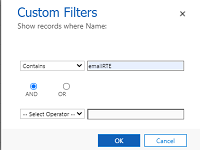
Можда постоји више датотека са именом msdyn_EmailRTEconfig_reference.js. Једно је подразумевана, готова конфигурациона датотека која се не може променити. Друга се може отворити и користити као референца за креирање нове датотеке Веб ресурса која хостује промене конфигурације.
Изаберите датотеку која може да се уређује. Приказује се нови прозор.
У одељку Садржај, изаберите Уређивач текста.
Приказује се прозор Уређивање садржаја.
Копирајте текст у пољу Извор, а затим затворите прозор.
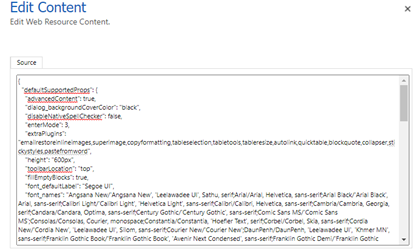
Креирајте нови веб-ресурс и у њега залепите кôд који сте копирали из постојеће датотеке.
Измените све што желите, а затим изаберите Сачувај и објави.
Белешка
- Уређивач кода као што је Visual Studio кôд може пружити боље искуство уређивања.
- Постоји низ својстава која се могу изменити и примењиваће се на образац е-поште када га конфигуришете. За више информација, погледајте Својства уређивача обогаћеног текста.
- Уверите се да је својство disableDefaultImageProcessing постављено на тачно за уметнуте слике додате у уређивач да би учитало својство у е-пошту примаоца.
Сачувајте УРЛ адресу у новом Веб ресурсу јер вам је потребна за мапирање нове датотеке Веб ресурса у < ДИЦТ__побољшана е-пошта > Енханцед Емаил облику .
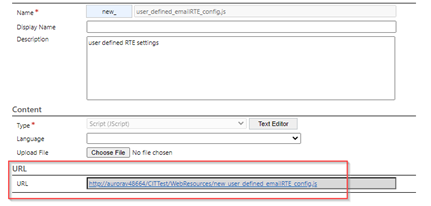
Идите на Прилагођавање>Прилагоди систем>Ентитет>Е-пошта>Обрасци.
Отворите образац Побољшана е-пошта, двапут кликните на Опис, а затим идите на картицу Контрола.
Додајте RTE контролу, изаберите URL адреса прилагођене конфигурације а затим у поље URL адресе унесите URL адресу из нове датотеке веб-ресурса коју сте креирали.
Изаберите Сачувај, а затим Објави сва прилагођавања.
Омогућите RTE контролу у обрасцу е-поште
Идите на својстава обрасца е-поште: Изаберите Напредна подешавања>Прилагоди систем>Ентитети>Е-пошта>Обрасци.
У овом примеру, додајемо датотеку Веб ресурса < ДИЦТ__побољшана е-пошта > Енханцед Емаил облику .

Изаберите образац, а затим двапут кликните на поље Опис да бисте унели својства поља.
Ако RTE контрола још увек није додата, изаберите картицу Контроле да бисте је додали.
Изаберите прилагођену контролу конфигурације и замените синглеЛине.УРЛ УРЛ адресом Веб ресурса за датотеку Веб ресурса коју сте креирали у корацима из претходног одељка.
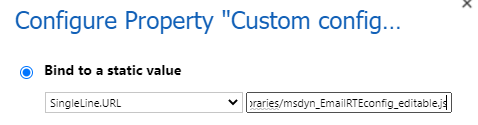
Изаберите Сачувај>Објави.
Поставке се сада примењују на образац када креирате е-поруку.
Белешка
Ако користите ток посла за попуњавање садржаја е-поште у RTE пољима која нису на временској оси и имате проблема са уметнутим сликама које се не приказују како треба, морате да користите додатну компоненту msdyn_EmailRTEconfig_reference.js.
Додавање потребних дозвола за сродне табеле
Када агенти морају да креирају предложак е-поште заснован на табели, уверите се да имају потребне дозволе за повезане табеле, као што је табела "Налог " за предложак е-поште заснован на предмету
Додавање језичког филтера у приказ избора предлошка е-поште
Да бисте омогућили филтер језика за < ДИЦТ__побољшана е-пошта > Енханцед Емаил за избор обрасца , довршите следеће кораке:
- Идите на ставку Поставке>Администрација.
- Изаберите Прилагођавања>Прилагоди систем.
- У опцији Решење: Подразумевано решење, развијте Ентитети.
- Развијте Предложак е-поште, а затим изаберите Обрасци.
- У опцији Активни обрасци, изаберите Образац филтера галерије предложака.
- Превуците и отпустите Језик из доступних поља у образац.
Белешка
Језик се подразумевано додаје у образац.
- Изаберите Језик, а затим изаберите Промени својства.
- У опцији Ознака, изаберите Прикажи ознаку на обрасцу.
- У опцији видљиво, изаберите Подразумевано видљиво.
- Сачувајте и објавите промене.
Прилагођавање приказа < ДИЦТ__побољшана е-пошта > Енханцед Емаил предлошка
Прозор < ДИЦТ__побољшана е-пошта > Енханцед Емаил обрасца приказује дијалог "Избор записа" и дозвољава агентима да се преклопе између приказа предлошка е-поште. Да бисте омогућили ове функције, довршите следеће кораке.
- Крећите се до конфигурације е-поште > са више опција за поставке.
- Изаберите поставке конфигурације е-поште > за конфигурацију е-поште.
- У побољшаном искуству избора предлошка е-поште поставите опцију Омогући приказе предложака е-поште и прескочите дијалог "Избор записа" на" Да".
Конфигурисање приказа избора подразумеваног предлошка е-поште
Извршите следеће кораке да бисте конфигурисали подразумевани приказ < ДИЦТ__побољшана е-пошта > Енханцед Емаил за избор предлошка .
- Идите на ставку Поставке>Администрација.
- Изаберите Поставке>Конфигурација е-поште>Поставке конфигурације е-поште.
- Изаберите опцију Подразумевани приказ за Искуство избора предлошка побољшане е-поште.
Погледајте и
Конфигурисање е-поште
Креирање предлошка е-поште
Уметање предлошка е-поште
Конвертовање е-поруке у предложак
Коришћење потписа у е-поруци
Најчешћа питања о е-пошти
Повратне информације
Стиже ускоро: Током 2024. године постепено ћемо укидати проблеме са услугом GitHub као механизам повратних информација за садржај и заменити га новим системом повратних информација. За додатне информације, погледајте: https://aka.ms/ContentUserFeedback.
Пошаљите и прегледајте повратне информације за